こんにちは、Yutoです。
滝と光芒を撮影してきました。大自然に囲まれながらの撮影は気持ち良いですね。
ここは光芒スポットとして知られているところです。この日ははじめて訪れたにも関わらず少し光芒も出てくれました。ところが実際に見た光芒の印象と写真で見た印象はかなり違います。
その理由はやはり実際の光景と写真という限られたサイズで見ていることの違いでしょう。どうしても写真だと実際よりもスケールが小さくなってしまいます。そこでLightroom Classicを使って印象を強くするような現像をすることで、実際に光景を見た時に感じた印象に近づけます。
現像の意図と現像前後の比較
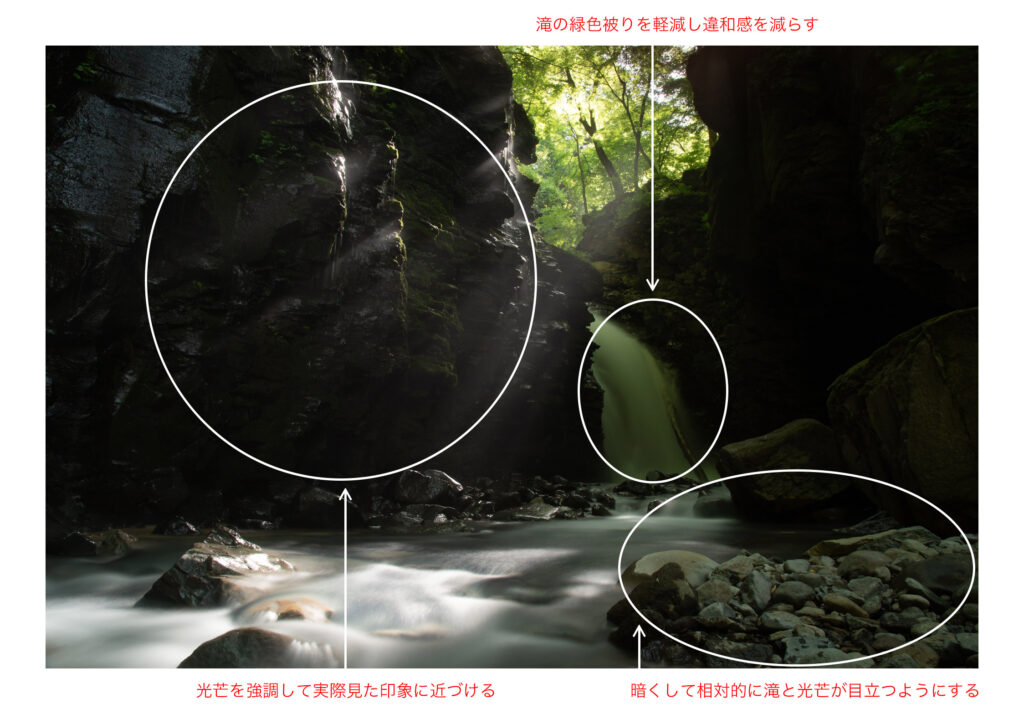

今回の現像の大きなテーマは2つです。
①滝の緑色かぶりを軽減し違和感をなくす
②光芒を強調し実際の光景で感じた印象に近づける
緑色かぶり対しては反対色である紫色を足すことで無彩色に近づけて色かぶりを取り除くことができます。光芒の強調は白レベルやハイライトを上げる、かすみの除去を下げるなどで行うことができます。実際には周りとの調整も必要なのでもう少し処理は必要となってきますが、そこはこれから紹介していきます。
撮影メモ
Nikon D750 + AF-S NIKKOR 24-120mm f/4G ED VR(24mm相当)30秒 F16 ISO感度 100
水の流れをサラサラにすることで優雅な雰囲気を出したかったので長時間露光を行いました。日中で明るくなりすぎるのでNDフィルターをつけるとともに、よく絞り込む必要があります。あまりにも長いシャッタースピードにしてしまうと光芒が薄くなってしまうので注意が必要です。
STEP1 基本補正 全体の明るさを整える
全体の階調を整え写真全体のディテールを出すとともに光芒の存在感を強くします。明暗差が大きい写真なのでできるだけ白飛びや黒潰れをしないように意識します。ただし岩の影などかなり暗い部分は無理に明るくするとノイズが出てしまうので黒潰れしていても良いでしょう。
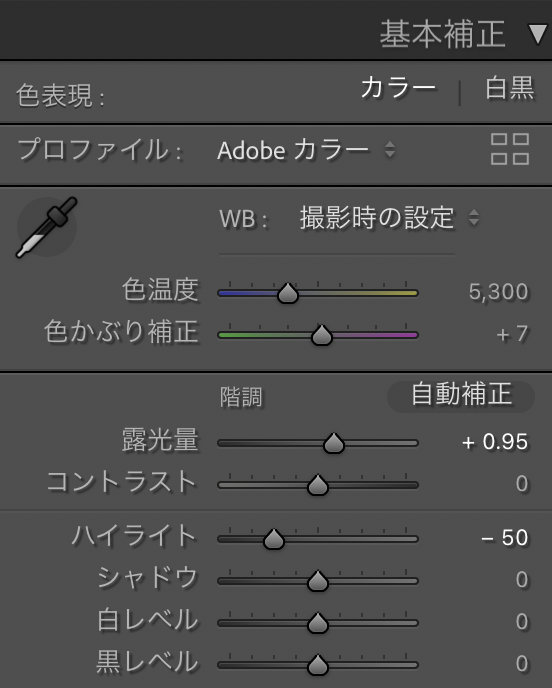
露光量を上げて全体を明るくします。一番明るい部分(右上の木)が白飛びしないようにハイライトを下げて階調を残します。
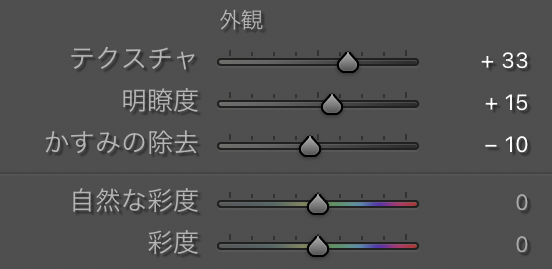
テクスチャを上げて岩や水の質感を強く表現し明瞭度を上げてかすみ除去を下げることで光芒の存在感を増します。

階調を整えたことで全体のディテールが確認できるようになったうえで、光芒の存在感が増しました。
STEP2 滝の色かぶりを軽減する
滝の緑色かぶりを取り除きます。実際はかなり緑色被りをしている現場ですが、そのまま残しておくと写真では違和感が出るのでここでは軽減して周囲と馴染むような色合いにします。
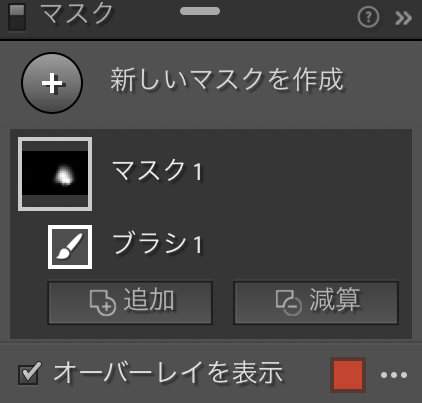

ブラシツールを使って滝のところと緑色に強くかぶっている周辺を塗ってマスクがけしていきます。

色温度を寒色にふり色かぶり補正を紫色にふることで、滝の色を白色に近づけます。さらにハイライトを上げて滝だけを明るくしてバランスを整えます。

滝の緑色かぶりが軽減され周囲と馴染むようになりました。実際の滝は木々の色の影響を受けてかなり緑色になっているのですが、それを完全に消してしまうと逆に違和感が出てくるので、あくまで環境に応じた現像を心がけると良いです。
STEP3 滝の色かぶりを軽減する
画面全体が散漫としたイメージになっているであろう右手前の岩場を暗くして目立ちにくくすることで、滝や川に視線誘導します。
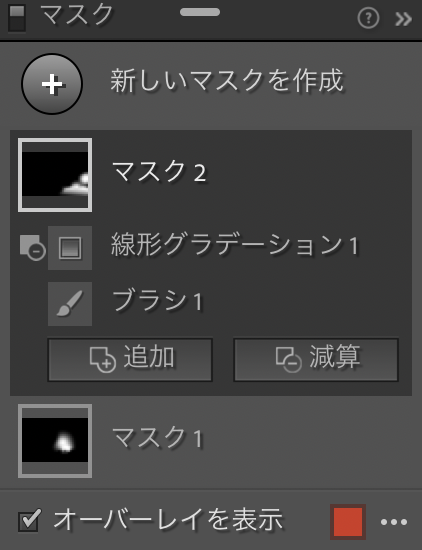

ブラシツールで岩場と川の陰になっている部分をマスクがけしていきます。減算の線形グラデーションツールを使って手前はそのままの明るさにして奥にいくにかけて効果をかけることで馴染みやすくなります。
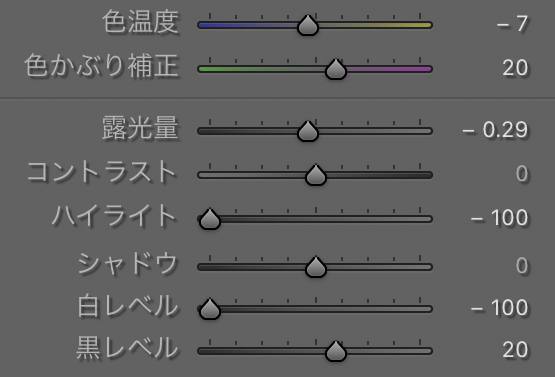
色温度を寒色にふり色かぶり補正を紫色にふって無彩色に近づけます。露光量をさげて全体を暗くした後、ハイライト、白レベルを下げて黒レベルを上げてコントラストを低くします。

手前の岩場が暗くなったことで相対的に光芒や滝が明るくなり、より視線がそちらへいくようになりました。
STEP4 滝の色かぶりを軽減する
光芒が少し出ていたのではっきりさせます。よほどの光芒でない限り肉眼でははっきり見えていても写真ではあまり写らないです。
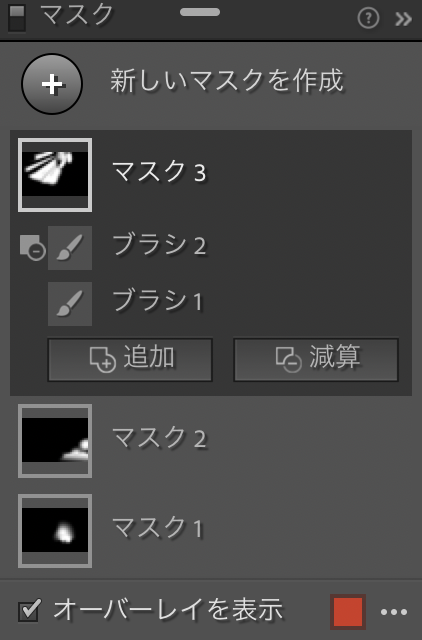

ブラシツールで光芒のあるところをなぞるようにマスクしていきます。明るい部分と暗い部分が極端な部分は減算ブラシでマスクをはずします。ブラシを単純に消去するのも良いですが減算のほうが間違えた時の修復がかんたんというメリットもあります。
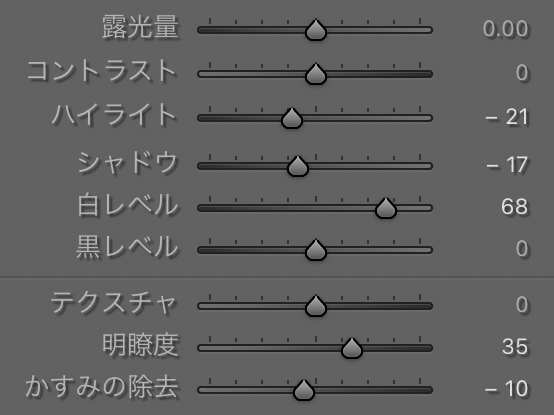
白レベル、明瞭度を上げてかすみ除去を下げることで光芒を強調します。ハイライトとシャドウを下げて光芒の白飛びをおさえつつ階調のバランスをとります。

これまで薄かった光芒ですが、少しの工夫で濃くすることができます。
STEP5 水面の階調を出し流れを表現する
水面の明るいところのディテールを出して、水の流れる様子を表現します。
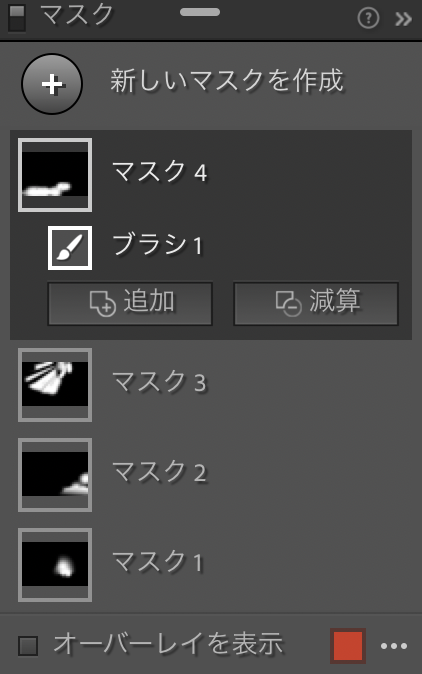

ブラシツールで水面をざっくりマスクがけします。
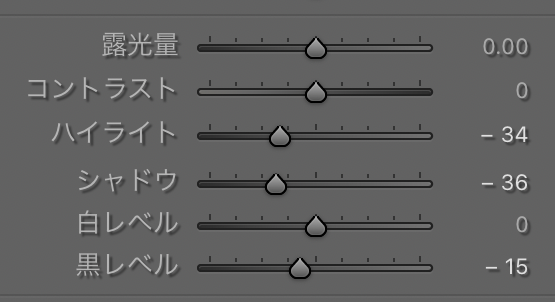
ハイライトを下げて水面の明るいところだけを暗くすることで水のディテールが表現できます。さらにシャドウと黒レベルを下げて陰になっているところの暗さを引き締めて明暗のメリハリを持たせます。

まとめ
まとめ
今回のポイントは
・滝の緑被りは紫色に寄せることで軽減できる
・光芒は白レベルとかすみ除去の調整で強調できる
です。どちらも今回の写真のような森の中で水辺があるようなところでの撮影に役立つことがあると思うので参考になれば幸いです。
「バズる!写真編集術」を出版
最後に、2022年10月末に「バズる!写真編集術」という本を出版することとなりました。 Lightroom Classicを扱った現像テクニック本で、SNSに写真をアップロードすることを目的とした写真の仕上がりをテーマにしています。現像の工程だけではなく考え方も記載しており、写真の仕上げ方の本質的な部分にも触れています。
ネットでも書店でも、興味のある方はぜひ一度手にとっていただければ幸いです。
[common_content id=”5080″]














